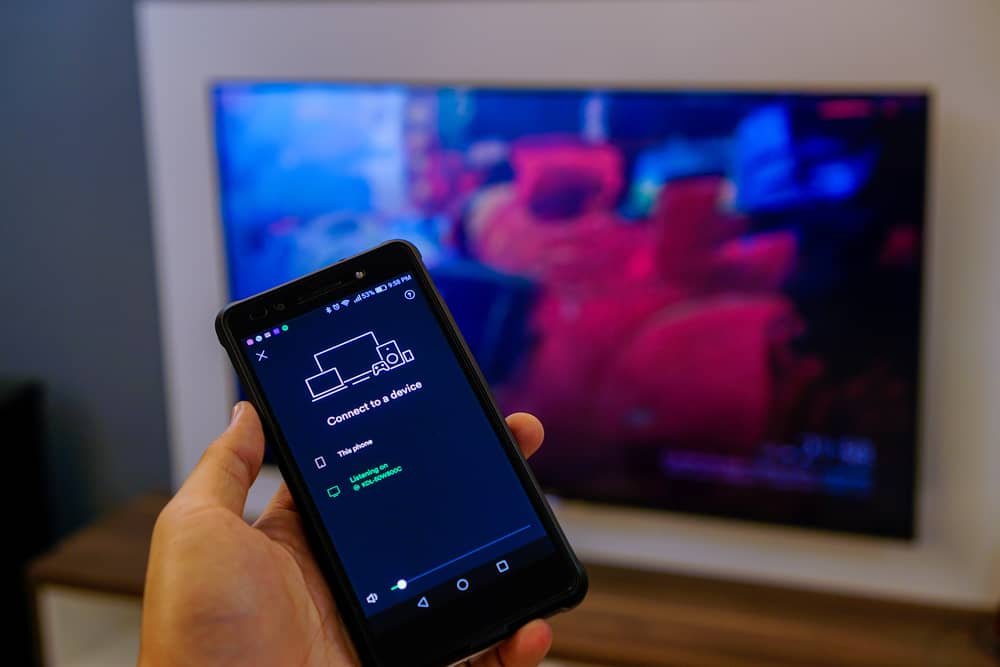Dans cet article, nous allons aborder un sujet qui concerne de nombreux utilisateurs de Chromecast : comment désinstaller l’application et ses services sur différents types d’appareils. Plus précisément, nous vous expliquerons les étapes à suivre pour supprimer et déconnecter complètement Chromecast sans compromettre la performance ou la sécurité de vos appareils électroniques.
Étape 1 : Retirer Chromecast depuis votre téléviseur
Avant d’essayer de désinstaller Chromecast sur n’importe quel autre type d’appareil, il est essentiel de débrancher le dispositif de streaming de votre téléviseur. Pour ce faire, il suffit de déconnecter le câble HDMI reliant Chromecast à votre téléviseur et d’éteindre l’alimentation électrique du dispositif en débranchant le câble d’alimentation USB. Vous souhaitez vous débarrasser de Google TV ? La procédure n’est pas la même, alors suivez notre article sur la désinstallation de Google TV pour la rendre plus performante !
Étape 2 : Désinstaller l’application Google Home sur votre smartphone ou tablette
Pour commencer la procédure de désinstallation de Chromecast sur un téléphone intelligent ou une tablette (Android ou iOS), il faut tout d’abord supprimer l’application Google Home. Suivez ces étapes :
- Localisez l’icône de l’application Google Home sur l’écran d’accueil de votre appareil mobile.
- Appuyez longuement sur l’icône jusqu’à ce que vous voyiez un menu apparaître.
- Appuyez sur l’option « Désinstaller » ou « Supprimer ».
- Confirmez la désinstallation en sélectionnant « OK » dans la fenêtre pop-up qui s’affiche.
- Suivez les instructions à l’écran pour terminer le processus de désinstallation.
Sur Android :
Les étapes peuvent varier légèrement selon votre version d’Android et votre fabricant d’appareil. Il est également possible de désinstaller l’application Google Home depuis le menu des paramètres Android. Pour ce faire :
- Ouvrez l’application « Paramètres » sur votre appareil Android.
- Sélectionnez « Applications » ou « Gestionnaire d’applications ».
- Cherchez l’application Google Home puis appuyez dessus.
- Appuyez sur « Désinstaller » et suivez les instructions pour terminer le processus.
Sur iOS :
La procédure pour supprimer Google Home sur un appareil iOS est semblable à celle décrite ci-dessus. Toutefois, si vous ne trouvez pas l’option « Supprimer », vous pouvez également désinstaller l’application via les paramètres de l’appareil :
- Ouvrez l’application « Réglages » sur votre appareil iOS.
- Sélectionnez « Général », puis « Stockage iPhone » ou « Stockage iPad ».
- Cherchez l’application Google Home puis appuyez dessus.
- Appuyez sur « Supprimer l’application » et suivez les instructions pour terminer le processus.
Étape 3 : Supprimer Chromecast de votre compte Google
Pour finaliser la désinstallation de Chromecast, il est recommandé de retirer cet appareil de votre compte Google. Cette action empêche toute personne ayant accès à vos informations personnelles d’utiliser votre Chromecast. Suivez ces étapes :
- Ouvrez un navigateur Web et accédez à la page « Paramètres Google ».
- Connectez-vous avec votre adresse e-mail et mot de passe si nécessaire.
- Sélectionnez la rubrique « Sécurité » dans le menu latéral.
- Dans la section « Vos appareils », cliquez sur « Gérer les appareils ».
- Trouvez le Chromecast que vous souhaitez supprimer, puis cliquez sur le bouton « Supprimer » (ou une icône en forme de poubelle).
- Suivez les instructions à l’écran pour valider la suppression de l’appareil.
Mise en garde concernant la réinitialisation d’usine
Si vous pensez donner ou vendre votre Chromecast à quelqu’un d’autre, il peut être judicieux de procéder à une réinitialisation d’usine avant de le débrancher. Cela permet d’effacer toutes vos données personnelles et préférences stockées dans l’appareil, garantissant ainsi que le nouvel utilisateur ne pourra pas accéder à votre compte Google ou contrôler vos autres appareils connectés.
La réinitialisation d’usine peut généralement être effectuée en appuyant sur le bouton situé à l’arrière du Chromecast pendant quelques secondes, jusqu’à ce que le voyant LED commence à clignoter. Toutefois, cette procédure peut varier légèrement selon le modèle de Chromecast que vous possédez – consultez le mode d’emploi pour obtenir des instructions précises adaptées à votre appareil.